MacOS: Kthejeni dritaren jashtë ekranit në ekran
Një listë e rregullimeve të mundshme për një problem ku mund të keni humbur një dritare aplikacioni jashtë ekranit në macOS.
macOS është softueri që drejton Mac-in tuaj, dhe njohja e tij është e rëndësishme. Disa aplikacione dhe shërbime funksionojnë vetëm me disa versione të macOS dhe mund të zbuloni se pas përditësimit (ose mospërditësimit për një kohë të gjatë) disa aplikacione funksionojnë ashtu siç prisni. Hapi i parë në zgjidhjen e këtyre llojeve të çështjeve është të përcaktoni se cilin version të macOS po përdorni, në të cilin do të shqyrtojmë tani.
Ashtu si shumica e cilësimeve dhe informacioneve që lidhen me Mac-in tuaj, ju mund të gjeni atë që kërkoni duke klikuar logon e Apple në pjesën e sipërme majtas të ekranit tuaj.
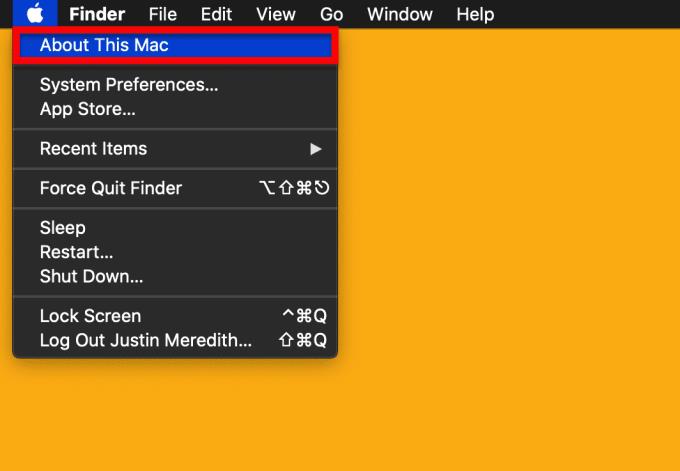
Brenda asaj menyje do të gjeni një opsion të etiketuar Rreth këtij Mac-i . Ky opsion përmban të gjitha detajet e mprehta në Mac-in tuaj, si p.sh. cilin Mac po përdorni, numrin serial të pajisjes tuaj dhe, po, cilin version të macOS-it që po përdorni. Pra, pa mëshirë të mëtejshme, shkoni përpara dhe klikoni Rreth këtij Mac .
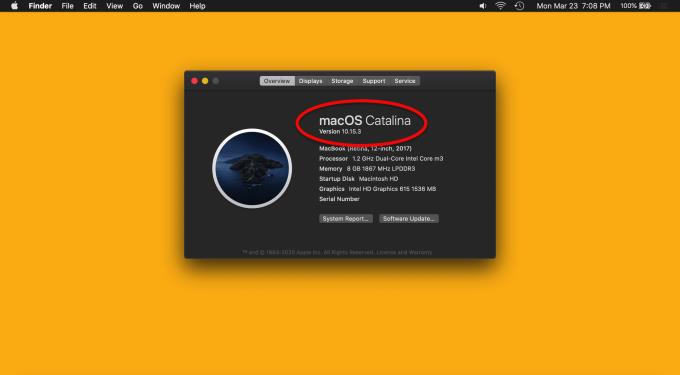
Do të shfaqet një dritare e vogël që përmban të gjithë informacionin që sapo përmendëm dhe më shumë. Në krye të kësaj kutie do të shihni emrin e versionit macOS që po përdorni (në kohën e shkrimit, më i fundit është macOS Catalina) dhe versionin e saktë numerik të macOS-it tuaj nën të (në momentin e shkrimit, më i fundit është 10.15.3).
Kjo është e gjitha për metodën 1!
Për një metodë që është pak më e lehtë për t'u mbajtur mend, thjesht mund të përdorni Spotlight . Spotlight është funksioni global i kërkimit në Mac-in tuaj që ju lejon të kërkoni me lehtësi cilësime, aplikacione, skedarë dhe dosje. Mund ta shfaqni duke shtypur Command + Spacebar .
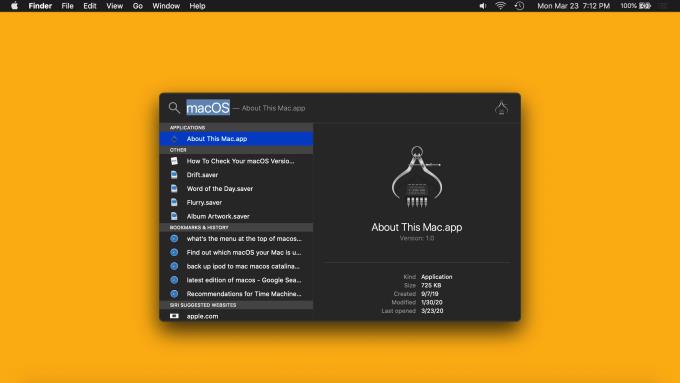
Mund të shkruani "macOS" ose "Rreth këtij Mac" dhe shtypni " Kthehu" për të shfaqur të njëjtën kuti kërcyese që kemi nxjerrë në Metodën 1, si kjo:
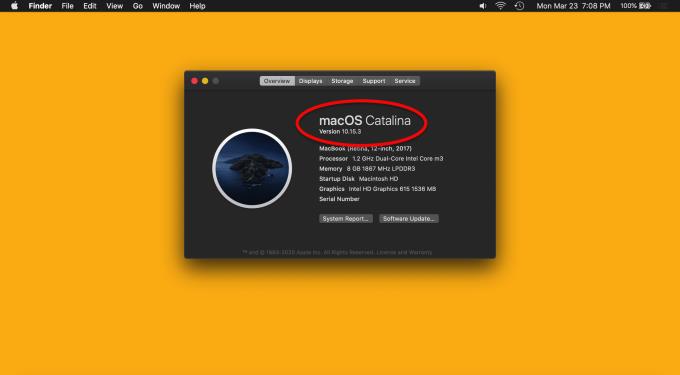
Edhe një herë, do të shihni emrin e versionit macOS që po përdorni në krye të kësaj kutie kërcyese (në kohën e shkrimit, më i fundit është macOS Catalina) dhe versionin e saktë numerik të macOS-it tuaj direkt nën të (në koha e shkrimit, më e fundit është 10.15.3). Ne mendojmë se kjo metodë është pak më e lehtë pasi mund ta bëni nga kudo në Mac-in tuaj, megjithëse të dyja janë shumë të drejtpërdrejta.
macOS (i njohur si OS X në kohët e vjetra) është sistemi operativ që drejton Mac-in tuaj. Është ekuivalenti i Windows për grupin e kompjuterëve të Apple. Nëse kompjuteri juaj do të ishte një makinë, macOS do të ishte motori.
Në kohën e shkrimit (Mars 2020), versioni më i fundit i macOS është macOS Catalina 1o.15.3. macOS Catalina u lëshua në vjeshtën e 2019 dhe do të zëvendësohet (pa pagesë) me një version të ri të macOS që vjen me shumë veçori të reja në vjeshtën e 2020.
Mënyra më e shpejtë për të përditësuar Mac-in tuaj është të hapni kërkimin Spotlight ( Command + Spacebar ), shkruani "Update" dhe shtypni Return . Nëse Mac-i juaj është i përditësuar, dritarja kërcyese do t'ju tregojë se po përdorni versionin më të fundit të macOS. Nëse jo, dritarja kërcyese do t'ju përcjellë procesin e përditësimit, i cili zakonisht zgjat rreth 30 minuta në total.
Një listë e rregullimeve të mundshme për një problem ku mund të keni humbur një dritare aplikacioni jashtë ekranit në macOS.
Dëshironi të dërgoni një email te shumë marrës? Nuk dini si të krijoni një listë shpërndarjeje në Outlook? Ja se si ta bëni këtë pa mundim!
Mësoni se si të rinisni drejtuesin e grafikës në Windows 10, 11 dhe Mac për të rregulluar problemet. Provoni këto metoda më të mira për rivendosjen e drejtuesit të grafikës.
Nëse referencat rrethore në fletën e punës Excel janë shqetësuese, mësoni këtu se si të gjeni referencat rrethore në Excel dhe t'i eliminoni ato.
Po kërkoni modele buxheti të Excel-it falas ose me pagesë? Lexoni këtë artikull për të eksploruar disa nga modelet më të mira të buxhetit për Excel në internet dhe jashtë linje.
Nëse po shihni se ky skedar nuk është i pajtueshëm me QuickTime Player, lexoni këtë artikull tani. I jep hije dritës disa prej rregullimeve më të mira.
Nëse doni t'i bëni detyrat e futjes së të dhënave të përsosura dhe të shpejta, duhet të mësoni se si të krijoni një listë rënëse në Excel.
A jeni përballur me tastet e shigjetave që nuk funksionojnë në çështjen e Excel? Lexoni këtë artikull tani dhe zbuloni se si mund ta rregulloni këtë në më pak se 5 minuta!
Nëse disa ose të gjitha videot e shkarkuara ose të modifikuara nuk luhen në mac, lexoni këtë udhëzues përfundimtar për idetë më të mira dhe të lehta për zgjidhjen e problemeve.
Aplikacioni Mac Shortcuts është një mjet i fuqishëm për të ekzekutuar makro. Me një klikim, aplikacioni "MacOS Shortcuts" mund të kryejë detyra që përndryshe do të zgjasin orë të tëra.








